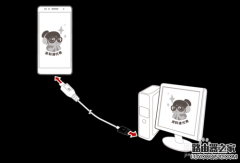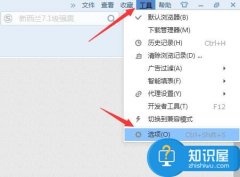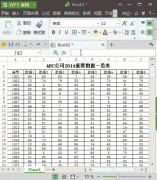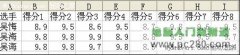数学老师制作试卷时,常常需要在试卷里插入加减乘除等符号,加号和减号可以用键盘直接输入,但乘号和除号就不方便输入了,那怎样才能输入乘号和除号呢?
一、可以通过;插入——符号”菜单,选择;宋体——拉丁语-1”便可以看到×÷号了,选中符号后,单击插入,或者直接双击,就可插入到文档中,如图1;

图1
二、如果每次插入乘除号都这样操作,毕竟太麻烦了,wps为我们提供了一个;符号栏”的工具栏,默认情况是没有开启这个工具栏的,单击;视图、工具栏”,在符号栏前面打钩选中,符号栏工具就出现了,上面有我们常用的一些符号,包括;+-×÷”等,如图2。通过这个工具栏也可以很方便的输入这些运算符号。 但是通过点击工具栏的方式输入符号,速度始终很慢,如何提高输入速度呢?我们可以通过自定义快捷键来提高输入速度。如图:选中要自定义快捷键的符号,然后把鼠标定位到右侧快捷键文本框中,通过按动键盘指定快捷键,然后单击;指定快捷键按钮”,这样快捷键就设置好了。这里大家要注意,自定义的快捷键不要与系统快捷键冲突,否则无效,同时快捷键的设定要便于记忆,这样才能提高效率。

图2
三、替换法。在输入符号时,我们可以直接用键盘输入;+-*/”,然后使用替换,将其替换为标准的数学运算符号。具体操作如下: 先通过上面的方法插入一个符号,比如;×”,然后把这个符号剪切到剪贴板中,点击;编辑——替换”,在查找内容里用键盘输入;*”,在替换为里粘贴刚才剪切的;×”,单击全部替换,这样文档里所有的;*”号就替换为了标准的乘号了,其他的符号也按上述步骤进行替换,如图3。

图 3
除了以上方法外,也可以通过软键盘或者输入法输入这些符号,至于哪种方法更好大家可以自己选择。